又到了临近春节的时间,有些朋友可能会在这时候购买一些新设备啥的,像是显示器等等。
但这篇不是啥显示器广告哈(广告位招租)。
每天操作电脑,需要面对各种各样的窗口,如果没有多屏显示器的话,在处理多个文件时,就只能合理摆放好窗口的位置,使用虚拟桌面和快捷操作等等。

进阶一点的小伙伴,会使用上面的微软PowerToys的布局管理器来让操作更顺手,而今天我们来看一款开源免费的小工具——AltSnap,它可以结合键盘的ALT键来实现很多对窗口的操作。

它的文件全部解压出来也就500多K,非常小巧。

在打开之后是没有任何反应的,只会在托盘区显示一个小图标。
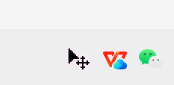
这时候就可以使用基础功能了,按下ALT键之后,在窗口任意位置按下鼠标左键,就可以拖动窗口位置。

按下ALT键配合右键,可以更改窗口的大小。

拨动鼠标的滚轮,是调节窗口的透明度,这三个按钮就是AltSnap的大致功能了。
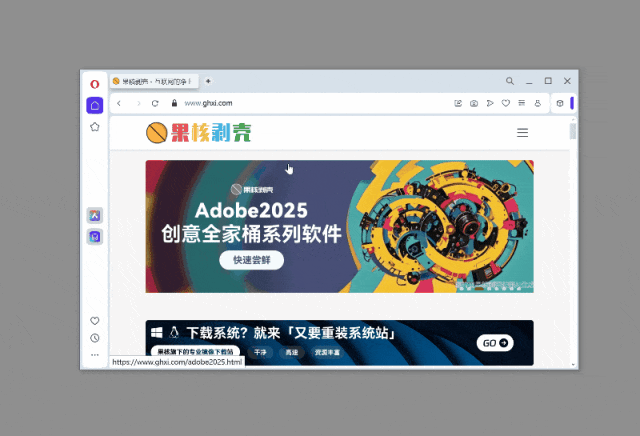
它可以让你在窗口较多的时候,快速抓取窗口将大部分临时放在屏幕外面,加上降低透明度的功能,别人不凑近看根本不清楚你操作的哪个软件,或者在全屏看剧的时候,也能挂上其他的一些软件了。
在托盘区右键,可以进入设置界面,在这里可以调整许多选项。
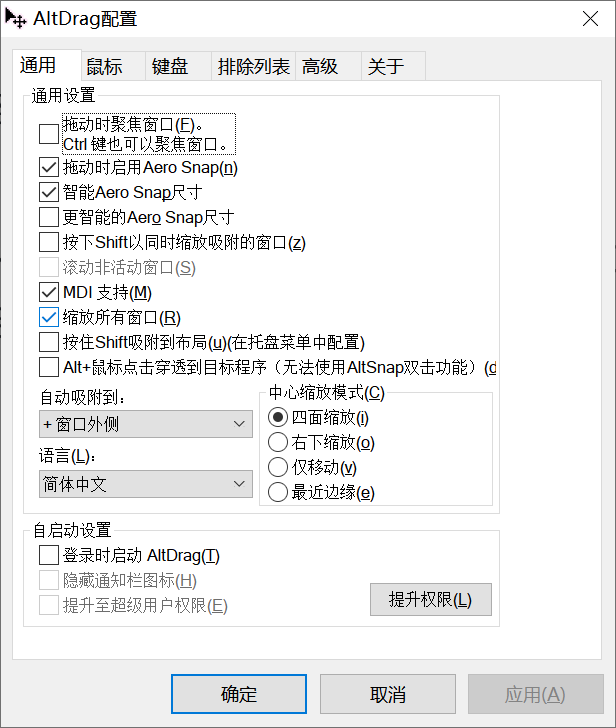
比较推荐的是改一下鼠标侧键,现在鼠标几乎都是有鼠标侧键的,你可以设定成实用的快速全屏和居中,也可以在“窗口层叠展示间前进后退”。

这个改了之后的体验,可能会让你觉得比ALT+Tab还丝滑。
另外就是AltSnap每个按键下的选项都是不一样的,大家记得都展开看看,可能找到你需要的功能,像是不局限于控制窗口,它还可以用鼠标的滚轮侧键来控制音量。

在键盘的选择上也很丰富,也可以不使用热键触发一些效果。
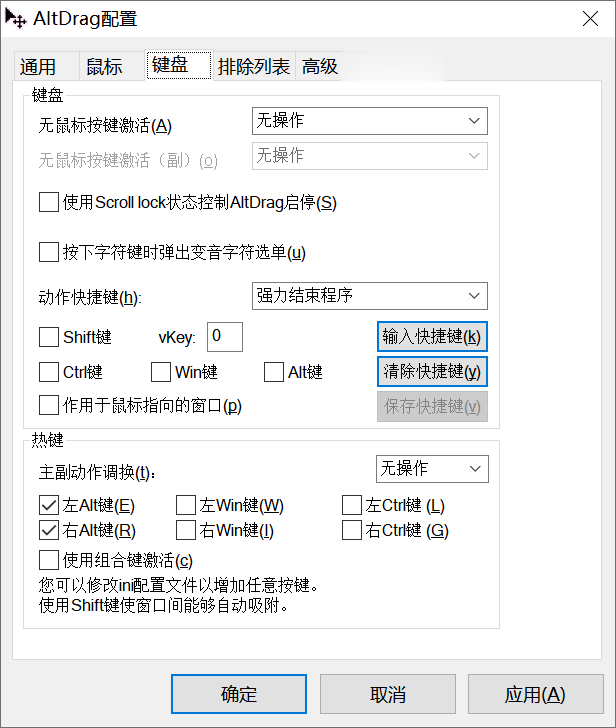
对于高级玩家也提供了配置文件可以操作,在一些小细节方面,像是长按鼠标左键来激活窗口移动功能也可以勾选,这就很方便省一个键来执行其他功能。
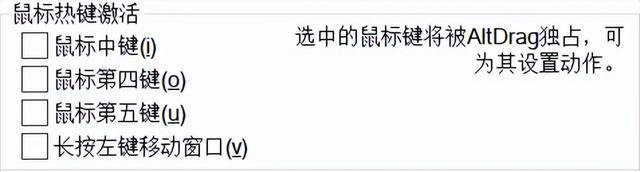
而且它正在移动和正在缩放是独立的状态,你可以在这些状态上叠加实现更多操作,比如说“窗口置顶”的功能是很多人都想要的,我们用的时候,也会提前移动一下它们,这时候我们就可以增加一个移动中的动作。
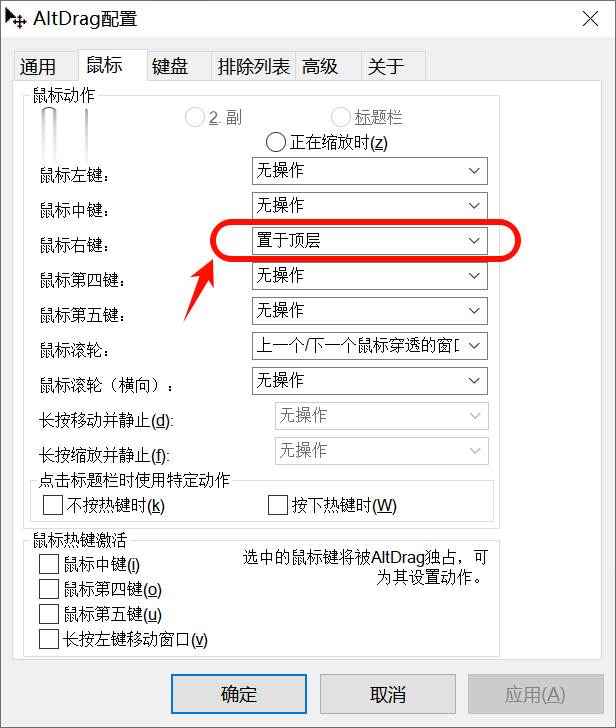
如果窗口在移动状态,按下鼠标右键,就是置顶和解除置顶窗口。
这下用起来就很顺手了,在移动窗口的时候,需要长久置顶,点一下右键即可,也会显示一个对应的标记。

非常适合挂在后台,而挂在后台大家也要运行游戏和其全屏化的软件等等,游戏的话,推荐大家还是手动关闭一下,虽然他也有黑名单模式,可以拖动图片里的按钮到其他窗口上来添加黑名单,但游戏还是直接退出这个软件稳妥一点。

还有值得一提的是:AltSnap对多屏幕场景也考虑到了,像是它的高级选项里面,有一个移动软件到其他屏幕后自动全屏的功能,这个就还挺好的——多屏幕移动软件之后,通常会自动变成窗口状态。
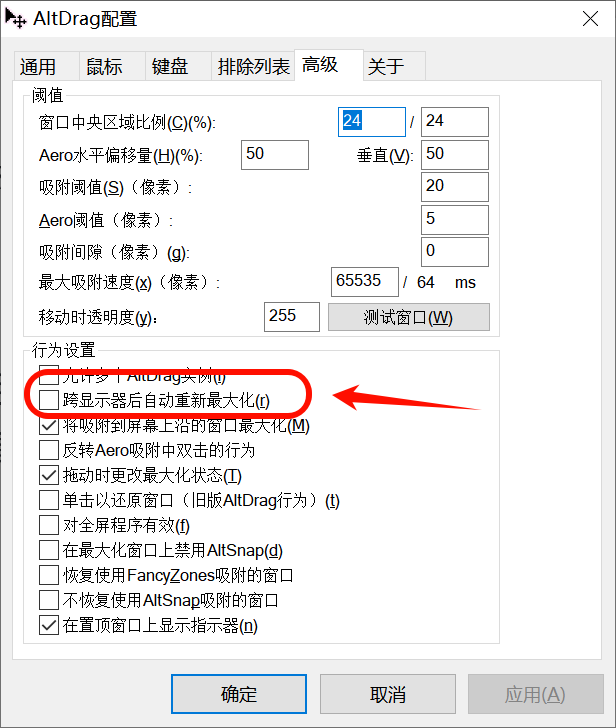
如果说你还没有找到其他同类工具,那么这个就是非常值得一试的~
